Здравствуйте. Уже не раз меня спрашивали о том, куда сохраняется принт скрин на компе? В этой статье хотелось бы ответить на этот вопрос, ведь часто без скриншота просто не обойтись. В операционной системе Виндовс есть специализированная опция, но ОС постоянно совершенствуется и пользователям бывает сложно сразу разобраться с обновлениями.

СОДЕРЖАНИЕ СТАТЬИ:
Как использовать клавишу?
Кроме предустановленной функции создания фото монитора, есть возможность привлечения специального софта, там папку вы можете задавать самостоятельно. Для удобства можно установить одну из таких программ, если вы часто создаете и редактируете изображения, но обычно юзерам вполне достаточно Print Screen. Так что теперь нужно только понять, куда они все же сохраняются?
Кнопка принт скрин имеется у каждого представителя Windows «семейства», включая XP, как вы уже поняли, она нужна для создания скриншота. С помощью нажатия на эту клавишу получается полное фото монитора. Вы захватите все, что в это время там есть.
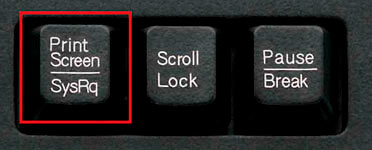
Если понадобилось сделать картинку только одного окошка, в это время активного, используется комбинация Alt + PrtSc . В этом случае будет скопировано верхнее окно, используемое в работе. Данные кнопки будут функционировать исключительно на Виндовс 7 и других версиях этой операционной системы.
На ОС Мак весь монитор получится захватить через сочетание Command + Shift + 3 . Для того чтобы выделить область, вместо 3 следует нажимать 4 , область выбирается мышкой.
На Mac созданные изображения сразу отправляются на рабочий стол компьютера, в качестве png файлов. Осталось разобраться, куда копируются они на Винде.
Куда сохраняется принт скрин на компе с Windows?
В выпусках данной операционки до момента релиза Windows 8 скриншот с дисплея отправлялся только в буфер обмена. После этого необходимо было привлекать графический редактор, туда вставлять и редактировать в такой последовательности:
- убрать с дисплея компьютера все лишние открытые объекты;
- нажать принт скрин;
- активировать графический редактор (можно использовать любой);
- сочетание Ctrl + V или с помощью контекстного меню переместить картинки в активное окошко редактора;
- все отредактировать, создать папку на устройстве, туда будут сохраняться снимки, подобрать формат и сделать подтверждение действия.
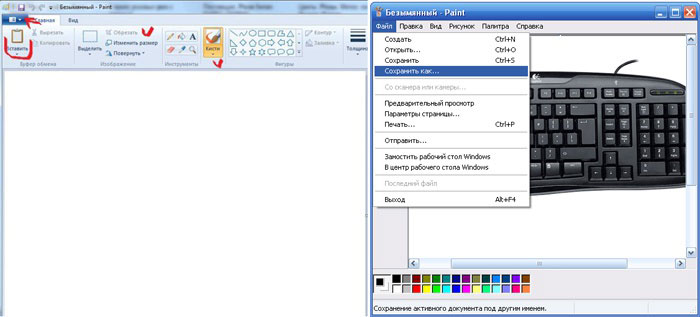
В Винде 8 и более свежих появилась опция сохранения снимков своими средствами. Сочетание Windows + Print Screen отправляет скриншот в спецпапку, просмотреть можно так:
- Библиотеки;
- Изображения;
- Снимки экрана.
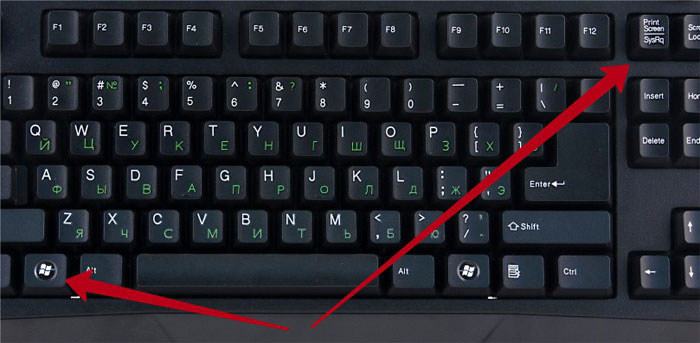
Благодаря этому можно делать несколько фото и после сразу все обрабатывать.
Место хранения Steam скринов
Любители виртуальных игр часто делают фото дисплея компьютера, особенно это касается сетевых игр Дота 2, Варфейс и прочих. Print Screen во многих играх можно создать не только спецкнопкой, но и кликом по F12 . Он сохранится в аккаунте стим, в облачном хранилище. Туда вы сможете попасть с помощью браузера, необходимо зайти и скачать. Существуют и другие варианты:
- в параметрах гейм программы ищите раздел «В игре»;
- находите «Сохранять несжатую копию на компьютере». Если изначально создать папку, то не придется искать, где сохраняется в steam рисунок.
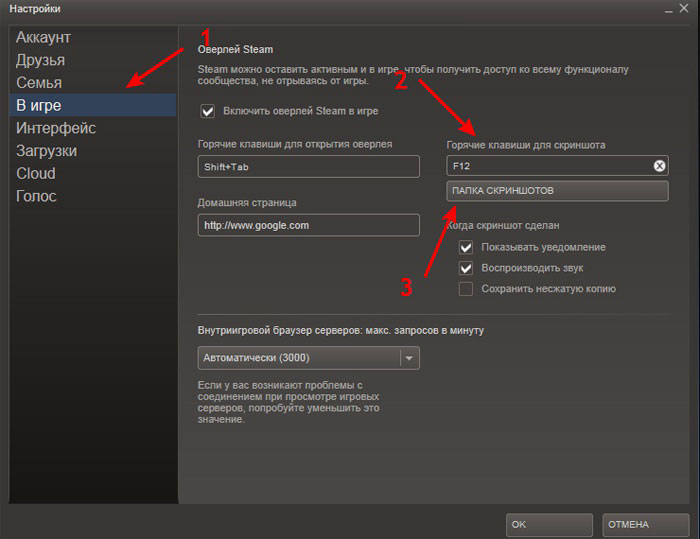
Если получится, то в процессе игры нажимаете принт скрин, а далее захватываете область, открываете редактор, вставляете и сохраняете. Вот только большинство пользователей нажимают Prt Screen или F12 , потом у них не получается найти, куда сохраняется нужный снимок. Для таких случаев есть свои инструкции:
- Dota2 – кнопка F12 определяет фото в облачное хранилище. Необходимо перейти в начальное окошко Steam, сдвинуть бегунок вниз. Будет активирована функция просмотра, жмете по ней и ищите «Показать на диске».
- Варфейс – сделанный принт скрин смотрите на диске С, сделать это можно так:
- Fallout 4. Тут нет специального пространства для снимка, он сохраняется в корневой папке самого игрового приложения.
Как делать и где искать принт скрин в «десятке»?
Виндовс 10 у многих пользователей вызывает сложности. Это касается, в том числе, создания и поиска скриншотов на компьютере. Вы можете воспользоваться стандартными вариантами:
- Win + Print Screen ;
- Alt + Print Screen .
Также можно привлечь специальные программы, предназначенные для этого. К примеру, в Windows 10 предустановленно приложение, получившее название «Ножницы». В последней версии утилиты появилась опция, благодаря которой можно установить задержку до пяти секунд перед созданием снимка. Главная особенность проги – создание скриншотов на компьютере любых размеров в свободной форме или в форме прямоугольника. Сделать это можно так:
- активируем приложение через Пуск;
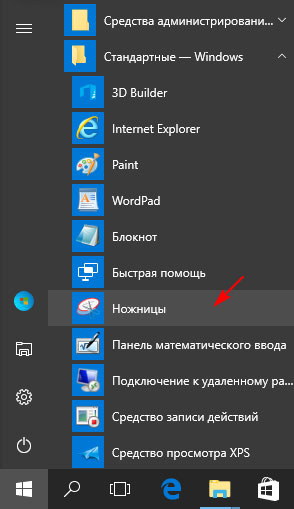
- устанавливаем настройки создания изображения: форма снимка, время задержки, а после кликаем «Создать»;
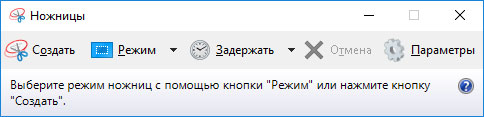
- определяем область захвата;
- с помощью маркера, ластика, пера делаем необходимые отметки;
- сохраняем принт скрин на компьютере через сочетание кнопок Ctrl + S или же клавиши «Сохранить»;
- отмечаем формат и путь к файлу, так можно его легко найти.
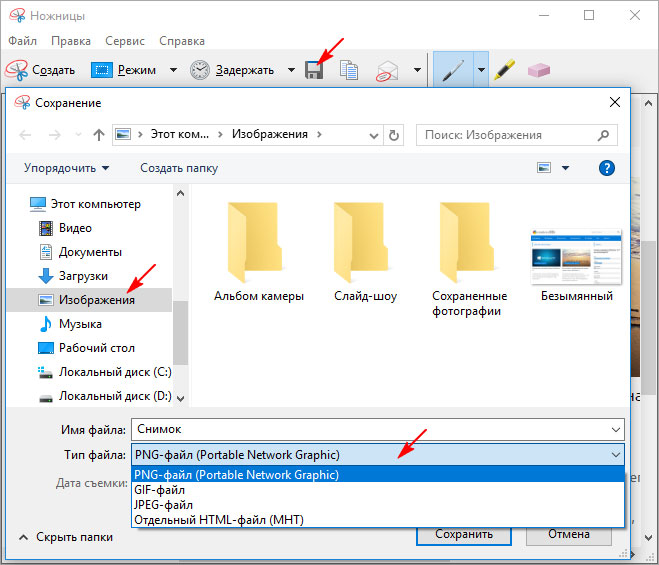
Если вы хотите просто кому-то отправить изображение, то хранить на компьютере его не обязательно. У Ножниц есть опция отправки снимков по email через программу, которая установлена в качестве почтового агента. Кроме того, рисунок можно отправлять с помощью функции «Поделиться», она вызывается комбинацией Win + H . В открывшейся панели найдите целевое приложение и кликните по его ярлыку.
Где еще могут находиться снимки дисплея?
Куда же сохраняется скриншот из Скайпа или каких-то других программ? Обычно такие файлы следует искать в папках с соответствующей программой. Так что заходите в папку, где установлено приложение (обычно «Program Files») и ищите «Загрузки» (иногда написано «Downloads»).
При сохранении программа может спросить, куда сохранить изображение. Тут вы самостоятельно указываете место, где удобнее и быстрее будет найти файл. Стоит обратить внимание на то, что даже если принт скрин сделан привлеченной программой, но вы использовали клавишу PrtSc , то сохранить фото получится только методом, рассмотренным ранее.
Надеюсь, вы смогли разобраться, куда сохраняется принт скрин на компе, и теперь сможете легко его найти. Если возникли вопросы, пишите в комментариях.


